Menetätkö pääsyn iPadisi unohtuneen Apple ID -salasanan vuoksi? Vaikka Apple ID on avain iPadin täyden potentiaalin vapauttamiseen, on olemassa tapoja ohittaa se. Tässä artikkelissa jaetaan useita tapoja avaa iPadisi lukitus ilman Apple ID:tä ja salasana riippumatta siitä, unohditko salasanan, ostit käytetyn laitteen tai törmäsit muihin tilanteisiin.
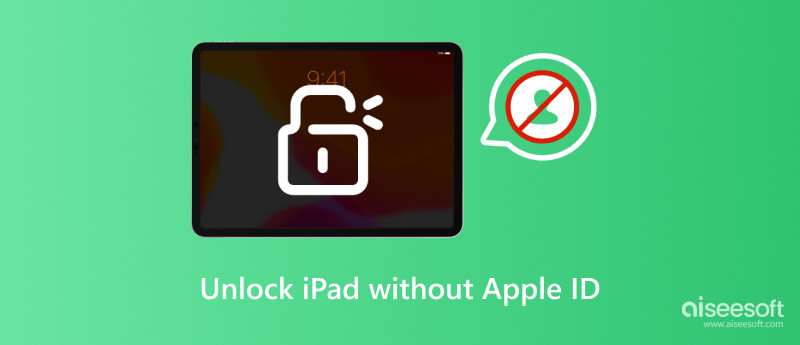
Yksinkertaisin ratkaisu on palauttaa unohtunut Apple ID -salasana. Voit vierailla Applen virallisella Apple ID -sivustolla ja napsauttaa Unohdin Apple ID:n tai salasanan. Noudata sitten ohjeita palauttaaksesi Apple-tilin salasana ja siihen liittyvä sähköpostiosoite tai puhelinnumero. Kun olet vaihtanut tai nollannut Apple ID -salasanan, voit avata iPadisi lukituksen ja saada käyttöoikeuden takaisin.
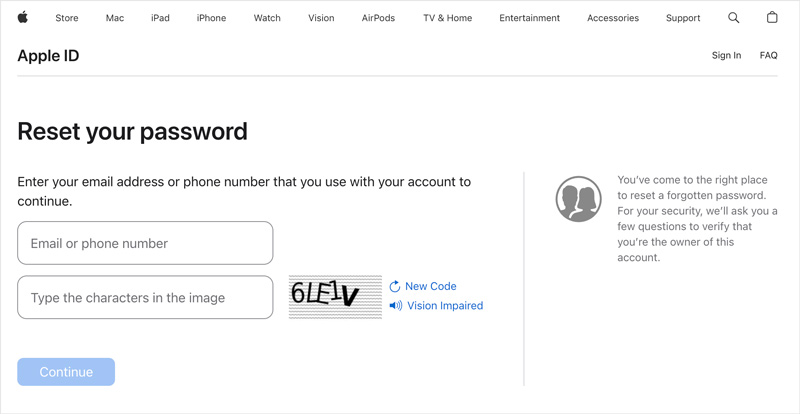
Jos ostit käytetyn iPadin, joka on lukittu tuntemattomalla Apple ID:llä, ota yhteyttä ja pyydä edellistä omistajaa poistamaan laite Apple ID -tililtään.
Tämä menetelmä on ihanteellinen, jos muistat edelleen iPadisi näytön salasanan ja Find My iPad on poistettu käytöstä. Se sisältää kaiken sisällön ja asetusten poistamisen, sen tehokkaan pyyhkimisen ja sallimisen määritä uusi Apple ID.
Siirry iPadissa kohtaan Asetukset, napauta Yleistä, valitse Siirrä tai Palauta iPad ja valitse sitten Poista kaikki sisältö ja asetukset. Napauta Poista tämä iPad -käyttöliittymässä Jatka-painiketta ja napauta sitten Tyhjennä iPad. Anna näytön salasana pyydettäessä.
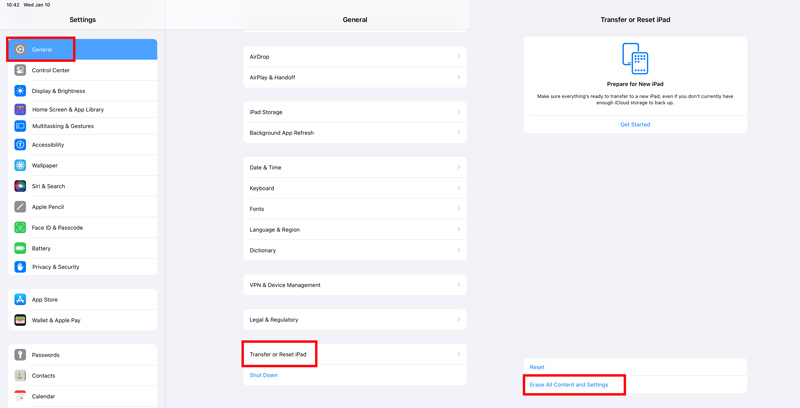
iPadisi poistaa kaikki tiedot ja palauttaa tehdasasetukset. Asennuksen aikana voit määrittää sen uudeksi laitteeksi tai palauttaa sen varmuuskopiosta.
DFU (Device Firmware Update) -tila on matalan tason palautustila, jonka avulla voit tyhjentää ja palauttaa iPadisi, vaikka se olisi poistettu käytöstä tai ei reagoi. Tämä ratkaisu käytännössä pyyhkii kaiken puhtaaksi ohittaen Apple ID:n mutta myös poistamalla kaikki iPadisi tiedot. Muista varmuuskopioida iPad, jos mahdollista.
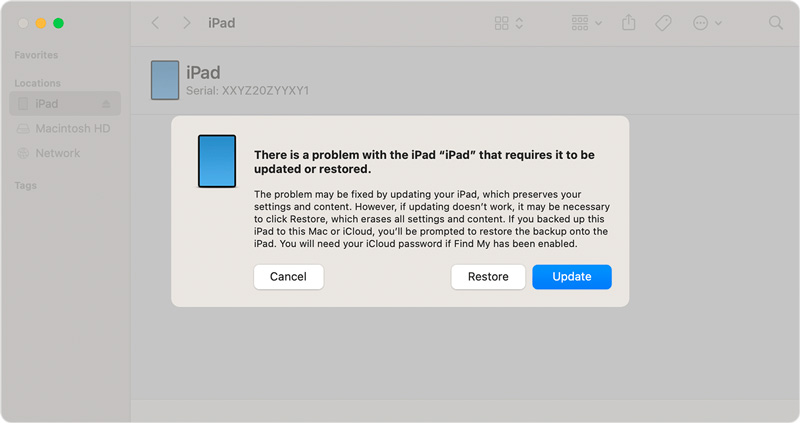
Monet kolmannen osapuolen ohjelmistotyökalut väittävät avaavansa iPadien lukituksen ilman Apple ID:tä. Ole kuitenkin erittäin varovainen käyttäessäsi näitä työkaluja. Täällä suosittelemme vilpittömästi hyvämaineista Aiseesoftia iPad Unlocker jotta voit avata iPadin lukituksen turvallisesti ilman Apple ID:tä ja salasanaa.

Lataukset
iPad Unlocker - Avaa iPad ilman Apple ID:tä
100 % turvallinen. Ei mainoksia.
100 % turvallinen. Ei mainoksia.
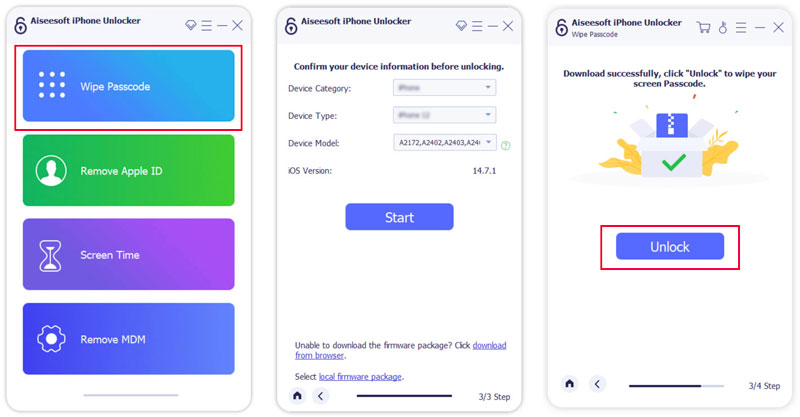
Ota yhteyttä Applen tukeen ja selitä tilanteesi viimeisenä keinona. He saattavat auttaa sinua, jos sinulla on todiste iPadin omistajuudesta, kuten ostokuitti. Muista, että he auttavat todennäköisemmin, jos olet alkuperäinen omistaja tai olet hankkinut iPadin laillisin keinoin.
Kuinka poistat edellisen omistajan Apple ID:n iPadista?
Pyydä edellistä omistajaa poistamaan Apple ID iPadista. Tämä on helpoin ja turvallisin tapa varmistaa, että iPad on täysin auki ja valmis määrittämään omalla Apple ID:lläsi. Jos sinulla ei ole pääsyä edelliseen omistajaan, voit laittaa laitteen palautustilaan, yhdistää sen iTunesiin tai Finderiin ja palauttaa sen tehdasasetukset. Voit myös käyttää esiteltyä Aiseesoftia iPad Unlocker poistaa edellisen omistajan Apple ID helposti.
Voinko poistaa Apple ID:n toisesta laitteesta?
Kyllä, voit poistaa Apple ID:n toisesta laitteesta, vaikka sinulla ei olisi fyysistä pääsyä siihen. Voit kirjautua Apple-tilillesi Apple ID -sivustolla, etsiä kohdelaitteen ja valita Poista tililtä. Voit myös käyttää Find My -ominaisuutta Apple ID:n poistamiseen toisesta laitteesta.
Voinko aktivoida iPadini ilman Apple ID:tä ja salasanaa?
iPadin aktivointi ilman Apple ID:tä ja salasanaa ei ole suoraan mahdollista. Voit kuitenkin nollata Apple ID -salasanan ja aktivoida sen sitten iPadin avulla.
Yhteenveto
iPadin lukituksen avaaminen ilman Apple ID:tä voi olla monimutkainen prosessi, ja jotkin menetelmät voivat poistaa tietosi tai niillä voi olla rajoituksia. Sinun tulee ymmärtää riskit ja valita tarpeitasi ja teknistä asiantuntemustasi parhaiten vastaava menetelmä. Varmuuskopioi tietosi, jos mahdollista, ennen kuin jatkat. Jos olet epävarma tai tunnet olosi epämukavaksi jonkin menetelmän suhteen, pyydä apua luotettavalta ammattilaiselta tai viralliselta Apple-tuelta.

IPhone-näytön lukitsemisen korjaamiseksi salasanan pyyhkiminen voi auttaa sinua paljon. Voit myös tyhjentää Apple ID- tai Screen Time -salasanan helposti.
100 % turvallinen. Ei mainoksia.
100 % turvallinen. Ei mainoksia.